So machen Sie Screenshots in Android mit Android SDK
Das Aufnehmen von Screenshots dieser großartigen Widgets oder Anwendungen auf Ihrem Android-Gerät war noch nie so wie bei uns Gefallen, besonders wenn man vergleicht, wie einfach das iPhone das schafft, indem man die Kombination der richtigen Tasten drückt. Zwar gibt es Tools wie ShootMe, mit denen Sie problemlos Screenshots erstellen können. Hier finden Sie ein kleines Tutorial zum Erstellen von Screenshots Ihres Telefons mit dem Android SDK. Die in diesem Handbuch beschriebene Lösung basiert ausschließlich auf dem Desktop und erfordert die Treiber Ihres Geräts Wenn Sie auf dem Computer installiert sind und vor allem, müssen Sie Ihr Android-Gerät über USB mit dem Computer verbinden Kabel. Machen Sie eine Pause, um zu erfahren, wie Sie mit einem Klick Screenshots des Bildschirms Ihres Android direkt von Ihrem Computer aus erstellen.
Zu Beginn benötigen Sie das Android SDK. Siehe eine ausführliche Anleitung zu So installieren Sie das Android SDK, falls Sie damit nicht vertraut sind.
Sobald Sie das SDK eingerichtet haben, verbinden Sie Ihr Telefon mit dem PC (stellen Sie sicher, dass der USB-Debugging-Modus aktiviert ist) und navigieren Sie zu
android-sdk-windows > Werkzeuge > und laufen ddms.bat. Navigieren Sie zu Set, um den oben genannten USB-Debugging-Modus auf Ihrem Android zu aktivierentings> Anwendungen> Entwicklung> Android-Debugging.Aktualisieren: Die oben erwähnte Aktivierungsmethode für den USB-Debugging-Modus gilt für ältere Android-Geräte. Um auf diese Option auf Android 4.0 (Ice Cream Sandwich) oder höheren Geräten zugreifen zu können, müssen Sie zu navigieren Einstellungen> Entwicklungsoptionen> USB-Debugging.

Jetzt wenn du rennst ddms.bat, Ein Eingabeaufforderungsformular wird geöffnet. Seien Sie geduldig, dies dauert ungefähr 10 Sekunden und ein neues Fenster wird angezeigt.
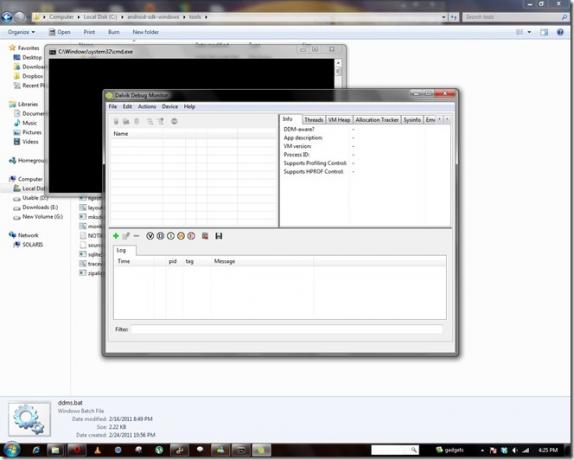
Das folgende Fenster zeigt das erkannte Gerät an (falls vorhanden). Sie müssen lediglich das gewünschte Gerät auswählen und auf klicken Gerät im Menü und dann Bildschirmaufnahme.
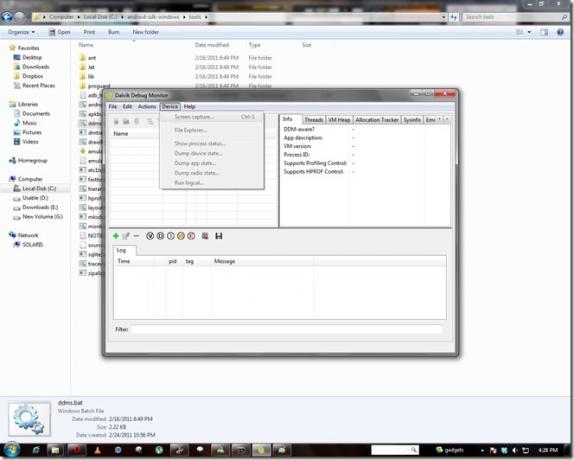
Nachdem Sie auf Bildschirmaufnahme geklickt haben, wird der folgende Bildschirm angezeigt. Wechseln Sie auf Ihrem Telefon zu dem Bildschirm, den Sie erfassen möchten, und klicken Sie dann auf Aktualisierung. Dann klicken Sie auf speichern Benennen Sie Ihre Datei und Sie sind fertig. Wenn Sie einen anderen Screenshot mit einer anderen Ansicht aufnehmen möchten, müssen Sie die Schaltfläche "Aktualisieren" drücken, während auf dem Bildschirm angezeigt wird, was Sie aufnehmen möchten.

Dort haben Sie es, genießen Sie Ihre Screenshots. Einfach, nicht wahr? Lassen Sie uns wissen, ob dies für Sie gut funktioniert hat. Nur eine Erinnerung daran, dass die oben genannte Methode recht einfach zu verwenden ist, aber nur funktioniert, wenn Sie das Android SDK ordnungsgemäß auf Ihrem Computer installiert haben.
Suche
Kürzliche Posts
Installieren Sie das Honeycomb Style Clock Widget auf jedem Android-Gerät
Seien wir ehrlich - das Standard-Uhr-Widget, das mit Android-Versio...
So wurzeln Sie LG G-Slate auf Honeycomb 3.1
Vor einiger Zeit haben wir eine Rooting-Anleitung für das LG G-Slat...
Installieren Sie alternative Tastatur-Apps auf dem Nook Tablet [Anleitung]
Sowohl das Nook Tablet als auch das Kindle Fire konkurrierten mitei...



![Installieren Sie alternative Tastatur-Apps auf dem Nook Tablet [Anleitung]](/f/3b9d3112b546d4fc44a67c91413c170a.jpg?width=680&height=100)